Содержание
- 1 Настройки браслета Xiaomi Mi Band 4
- 2 Найти браслет
- 3 Настройки вызовов и напоминаний на фитнес браслете Xiaomi Mi Band 4
- 4 Как подключить Xiaomi Mi Band 4 к iPhone
- 5 Как настроить браслет на айфон
- 6 Как настроить умный будильник Mi Band 4 на iPhone
- 7 Почему не подключается Mi Band 4 к iPhone?
- 8 Совместимость Mi Band 4 и айфона
- 9 Правильная синхронизация браслета
- 10 Какие фишки могут не работать
- 11 Программное обеспечение для iPhone
- 12 Ответы на 5 главных вопросов
В прошлой статье после подключения фитнес браслета к смартфону мы остановились на его прошивке на русский язык. Продолжим инструкцию по его настройке Xiaomi MI Band 4 с момента, как он уже определился в телефоне и готов к работе. Я думаю, нет смысла рассказывать, как настроить само приложение Mi Fit и выставить свой возраст, вес и рост для корректного подсчета расстояния и калорий. Об этом очень подробно было рассказано в руководстве к Mi Band второго поколения. Приступим сразу к основному функционалу фитнес браслета.
Настройки браслета Xiaomi Mi Band 4
Управлять большинством функций можно прямо с главного экрана браслета. В этом мы убедились в обзоре на Mi Band 4. Однако для детальной настройки отображения и режимов работы трекера необходимо выставить нужные параметры в мобильном приложении Mi Fit.
Чтобы попасть в нем в настройки смарт часов, нужно открыть меню «Профиль» и выбрать раздел «Фитнес-браслет Mi Smart Band 4».
Пройдемся по главным конфигурациям, влияющим на его работу. Поскольку они находятся на второй части данной страницы, пролистаем экран вниз.
Найти браслет
По своей задумке очень удобная функция, если вдруг вы потеряли свои умные часы. При нажатии на этот пункт браслет завибрирует. Однако динамика в нем нет, а сила вибрации настолько мала, что слышно будет только при нахождении в непосредственной близости от него. Так что практичность ее применения под вопросом.
Обнаружение
Здесь можно включить режим постоянного поиска новых устройств для подключения. Если вы уже один раз подключили браслет к своему смартфону и не хотите использовать ни с каким другим, то нужно оставить данный пункт выключенным для сохранения заряда батареи.
Расположение браслета
Выбор руки, на которой будет носиться фитнес трекер. Требуется для более корректного подсчета данных о физической активности
Поднимите запястье для просмотра информации
Удобная функция, при включении которой экран будет загораться сразу, как только вы поднимите запястье. Так можно без лишних касаний и разблокировки быстро посмотреть основную информацию — время, шаги, дату.
Измерение пульса
Настройка автоматизации замеров вашего пульса. Тут можно выставить постоянный автоматический замер через определенный промежуток времени или контроль во время сна.
При активации любого из режимов нас предупредят о повышенном расходе энергии аккумулятора
Также для настройки доступны частота произведения измерений. Можно включить даже интеллектуальное обнаружение повышения активности, при котором замер будет производиться чаще обычного.
Здесь же выставляется автоматическое предупреждение и превышении допустимого порога пульса.
Ночной режим
В темное время суток дисплей будет менее ярким, чем в дневное. Имеется автоматическая установка «Включить после захода солнца».
Настройки отображения
Выбор тех разделов главного меню, которые будут появляться на экране часов:
- Циферблат — закреплено и не меняется. О том, как сменить тему циферблата читайте отдельно.
- Состояние — сводная информация о дневной активности и сне
- Тренировка — меню фиксации выполнения тех или иных упражнений
- Погода — прогноз на ближайшие дни в выбранном городе
- Уведомления — оповещения о входящих звонках и сообщениях
- Подробнее — дополнительные рубрики меню
- Пульс — ручной запуск замера
Например, если не пользуетесь тренировками или пульсом, то можно эти функции спрятать.
Настройки погоды
Из меню самого браслета мы можем только лишь посмотреть информацию о прогнозе погоды на ближайшие 4 дня.
Здесь же доступны:
- Выбор города — по умолчанию берется из геопозиции смартфона
- Единицы измерения температуры
- Оповещение о смене прогноза
Проверить обновления
Тут можно вручную сделать запрос на получение новой версии ПО браслета. Хотя мне этого ни разу делать не пришлось, так как при каждой синхронизации выполняется автоматический запрос на обновление
Настройки вызовов и напоминаний на фитнес браслете Xiaomi Mi Band 4
Теперь вернемся к верхней части меню настроек браслета Xiaomi Mi Band 4. В ней мы можем сконфигурировать отображение на экране телефонных звонков, уведомлений и напоминаний. Чтобы открыть полный список нужно нажать на ссылку «Подробнее»
Входящий вызов
Для входящих телефонных вызовов существует сразу несколько настроек. Во-первых, можно задать свой собственный рисунок виброотлика, чтобы отличать звонок от других оповещений
Также имеется возможность отображать на экране информацию об абоненте, которая берется из контактной книги из памяти смартфона. Однако вот функционал продуман не до конца, так как кнопками на экране можно только лишь отклонить звонок или выключить вибрацию.
И еще один пункт — это задержка в срабатывании вибрации на браслете. Это удобно, чтобы если телефон лежит рядом, то фитнес трекер лишний раз не дрожал и не расходовал энергию.
События
Напоминалка о важных событиях, которые нельзя пропустить.
При добавлении заметки есть ограничение по количеству символов в 14 штук.
Можно также задать периодичность срабатывания напоминания — один раз, каждый день, месяц и т.д.
Будильник
В будильнике на экране можно только включить или выключить один из заданных.
А вот в приложении позволяется их добавлять и создавать сразу несколько часов для срабатывания.
Интерфейс добавления нового схож с «Событиями».
Уведомления
Тут производится выбор тех приложений, уведомления от которых будут приходить на дисплей браслета. Приятно, что тут есть как международные, так и привычные нам отечественные сервисы — WhatsApp, Skype, Instagram, Youtube, ВК, Telegram и т.д.
Напоминание о разминке
Известно что долгая работа за компьютером отрицательно сказывается на здоровье. В этом разделе включается напоминалка о том, что надо встать и размяться. Еcть возможность задать время для ее срабатывания или наоборот отключения.
Входящие SMS
Отдельным пунктом вынесли активацию приема СМС-ок.
Тут также можно выбрать тип вибрации и отображение сведений о контакте.
Электронная почта
Еще одно средство связи. Информация о входящих электронных письмам берется из стандартного встроенного мессенджера.
Уведомление о цели
В приложении Mi Fit мы может задать ежедневную цель для физической активности — шагов, расстояния и т.д. В данном разделе активируется уведомление о том, что установленная цель достигнута.
Блокировка экрана и пароль
Настройка блокировки экрана браслета скрывается в меню «Дополнительно» на самом браслете. Она служит для того, чтобы защититься от случайных нажатий во время носки. Для снятия защиты требуется провести по дисплею вверх.
Есть тут и еще одна интересная, но в нашем «мире» не слишком юзабельная функция — блокировка экрана со входом по паролю. Она явно создавалась для того, чтобы защитить персональные данные. Чтобы злоумышленник не имел возможности использовать сервис AliPay и NFC. Однако, поскольку у нас они не работают, от нее тольку мало. Даже больше проблем, так как каждый раз, когда через 5 секунд дисплей гаснет, приходится вводить пароль.
Для активации данного режима заходим в приложении Mi Fit в раздел «Лаборатория — Блокировка браслета»
И задаем пароль из четырех цифр. Примечательно, что выбрать можно только значения от 1 до 4.
Впоследствии его можно поменять или вовсе убрать. При этом просто отключить невозможно — в следующий раз придется назначать пароль снова.
Если статья помогла, то в благодарность прошу сделать 3 простые вещи:
- Подписаться на наш YouTube канал
- Отправить ссылку на публикацию к себе на стену в социальной сети по кнопке выше
- Оставить комментарий под этим постом.
Это сильно поможет развитию нашего сайта! Спасибо!
Новейший фитнес-браслет Mi Band 4 от Xiaomi – усовершенствованная модель действующей линейки. Бэнд имеет ряд функций, позволяющих следить за состоянием организма, соблюдением ритмов, координировать работу со смартфоном и бытовой техникой. Функциональность браслета во многом завязана на взаимодействии с техникой Ксиаоми, которая пока не получила широкого распространения на российском рынке.
Как подключить Xiaomi Mi Band 4 к iPhone – тот вопрос, который стоит перед владельцами айфонов при покупке браслета Банд. Это возможно с помощью специального приложения Mi Fit, которое устанавливается на iPhone и в нем производится настройка браслета к телефону. Функционал Mi Band 4 никак не ограничивается при использовании системы iOS вместо Android на головном смартфоне.
Как подключить Xiaomi Mi Band 4 к iPhone
Ряд простых шагов, как подключить фитнес-браслет Xiaomi Mi Band 4 к айфону:
- Скачать в App Store приложение Mi Fit и установить его.
- Пройти авторизацию в программе: войти под имеющимся аккаунтом или зарегистрировать новый.
- Указываем данные для корректной работы программы: регион, имя, дату рождения, пол, физические характеристики (рост, вес).
Авторизация в приложении Mi Fit возможна как через аккаунт Mi, так и при помощи Gmail, Facebook и китайского WeChat.
Указание физических характеристик необходимо, потому что приложение направлено на анализ показателей здоровья и спортивных результатов. Также оно позволяет синхронизировать работу часов, будильника, музыкального проигрывателя, используя все возможности умного браслета.
Как настроить браслет на айфон
Перед владельцем айфона (например, 6-ой модели) стоит задача синхронизировать устройства и понять, как подключить Mi Band 4 к iPhone. По завершению установки Mi Fit, пользователю сразу предлагается определить дневную норму шагов. Приложение самостоятельно устанавливает значение на основании внесенных данных, но пользователь может внести изменения.
Настройка браслета на айфон осуществляется при предварительном отключении предыдущих моделей от Ксиаоми:
- Открыть настройки профиля в Mi Fit.
- Выбираем браслет и нажимаем «Отключить».
Далее подключаем Bluetooth, чтобы связать Банд и айфон:
- В приложении Mi Fit открываем раздел «Статус».
- Выбираем «Устройство не подключено» и в списке отмечаем «Браслет».
- Одобряем запрашиваемые доступы.
- Размещаем Бэнд максимально близко к айфону и дожидаемся вибрации трекера.
- При возникновении вибраций необходимо нажать кнопку на браслете, расположенную под экраном.
Подтверждение успешности синхронизации будет показано на экране Mi Band 4.
Как настроить умный будильник Mi Band 4 на iPhone
Настройка умного будильника Банд через айфон возможна при установленном приложении Mi Heart Rate. После синхронизации Mi Band 4 и iPhone необходимо выполнить несколько действий:
- Ввести MAC-адрес – это то же, что и адрес Bluetooth, указанный в нижней части профиля в приложении Mi Fit.
- Вернуться в Mi Heart Rate и там настроить время подъема.
- Дополнительно для большего охвата данных настраиваются другие параметры: часы работы, перерывы, паузы.
После установки параметров браслет будет в определенные часы вибрировать, помогая пробуждаться и выполняя роль будильника.
Почему не подключается Mi Band 4 к iPhone?
Иногда трекер Mi Band 4 не подключается к айфону и смартфон не видит его при включенном Bluetooth-соединении. Исправить ситуацию можно несколькими способами:
- перезагрузить Bluetooth и проверить отсутствие подключения к другому телефону;
- перезагрузить iPhone;
- проделать заново процедуру настройки браслета на айфон.
Причиной проблемы синхронизации может быть неоригинальный Банд – его невозможно подключить к официальному приложению Mi Fit от Ксиаоми. Устранимой причиной является низкий заряд фитнес-браслета, поэтому необходимо его зарядить и попробовать снова подключиться.
Содержание
Компания Xiaomi создавала фитнес-браслет Ми Бэнд 4 с учетом особенностей двух главных операционных систем Android и iOS. Официальные приложения для смартфонов есть под две платформы, но у владельцев Андроида больше возможностей. Синхронизация данных и базовая настройка не отличается.
Совместимость Mi Band 4 и айфона
Трекер совместим с операционной системой iOS 9.0 и выше, но возможностей гораздо меньше, чем на Андроиде. Дело в том, что операционная система Apple закрытая и её среда сильно отличается от Android.
Если вы пользуетесь только стоковыми возможностями и ищите бюджетную спортивную модель для ежедневных задач – стоит присмотреться к четвертому Бенду. Он легко синхронизируется с со смартфонами Apple и. Некоторые юзеры даже отмечают, что Ми Бэнд корректнее работает с айфонами.
Правильная синхронизация браслета
- С App Store скачайте фирменное приложение Mi Fit и установите его.
- Зайдите в программу и пройдите авторизацию. Укажите данные от Mi-аккаунта, либо зарегистрируйтесь с помощью Facebook, Gmail или WeChat.
- Укажите запрашиваемую информацию: регион, дату рождения, вес и рост.
- Перейдите в раздел «Профиль» – «Добавить устройство – «Браслет».
- Выдайте запрашиваемые разрешения и включите Блютуз на Айфоне.
- Разместите телефон возле фитнес-трекера. Дождитесь, пока приложение определит Band.
- Для подтверждения синхронизации нажмите на сенсорной кнопке гаджета.
Какие фишки могут не работать
Большинство пользователей говорят о проблемах с уведомлениями. Чтобы выбрать от каких приложений будут приходить оповещения, посетите Ми Фит. Настройка с экрана браслета, как и отключение уведомлений, отсутствует. В некоторых ситуациях выставленные параметры не срабатывают, и сообщения поступают со всех программ, несмотря на фильтры. При возникновении подобных неполадок перезагрузите Ми Бенд и повторно синхронизируйтесь с Mi Fit.
Следующая проблема – это поиск устройства. На Андроидах включается громкий сигнал и вибрация, а вот на Айфонах только виброотклик. Более того, для запуска функции «Find My Phone» на телефоне должен работать Ми Фит.
| Функции | Android | iOS |
| Уведомления | ✅ | ✅ |
| Имя звонящего | ✅ | ✅ |
| Отклонение звонка | ✅ | ✅ |
| Цели | ✅ | ✅ |
| Отслеживание сна | ✅ | ✅ |
| Непрерывное измерение пульса | ✅ | ✅ |
| Несколько видов тренировок | ✅ | ✅ |
| Уведомление о бездействии | ✅ | ✅ |
| Синхронизация данных с телефоном | ✅ | ✅ |
| Циферблаты | ✅ | ✅ |
| Умный будильник | ✅ | ✅ |
| Секундомер | ✅ | ✅ |
| Таймер | ✅ | ✅ |
| Умная разблокировка | ✅ | ❌ |
| Поиск телефона | ✅ | ❌ |
| Погода | ✅ | ✅ |
| Оповещение о разрыве связи | ✅ | ❌ |
| Alipay | ✅ | ✅ |
| Транспортная карта | ✅ (в NFC версии) | ✅ (в NFC версии) |
| Голосовой ассистент | ✅ (в NFC версии) | ✅ (в NFC версии) |

Программное обеспечение для iPhone
Рассмотрим приложения, которые подойдут владельцу «яблочного» девайса. Здесь будет как официальный софт от производителя, так и кастомные материалы.
Приложения для настройки трекера
Самая популярная утилита — Mi Fit. Она доступна для Android и iOS. Данная программа разрабатывалась компанией Сяоми.
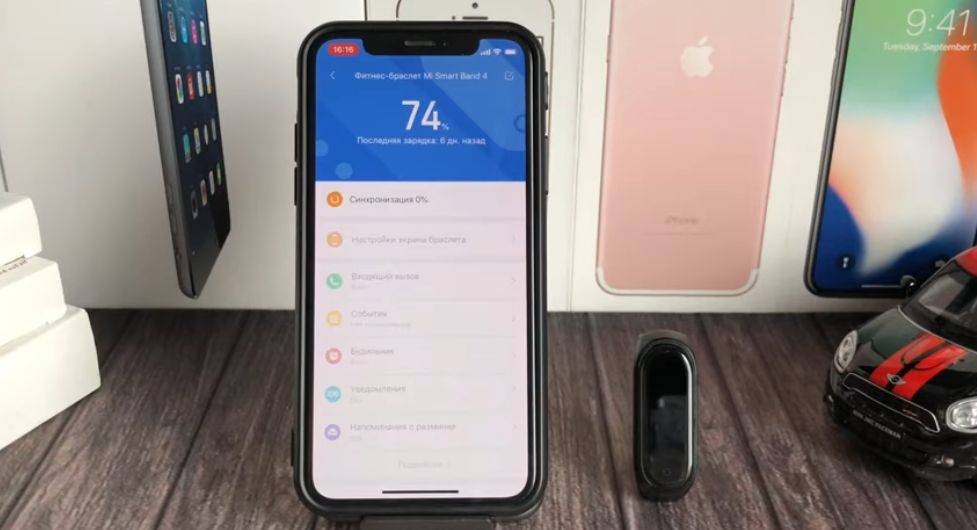
AmazTools тоже отличная программа для отслеживания показателей здоровья и она выступает в качестве дистанционного пульта. Спортсменам понравится Mi heart rate. Подробнее о приложениях мы рассказывали в отдельной статье.
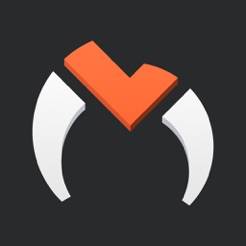
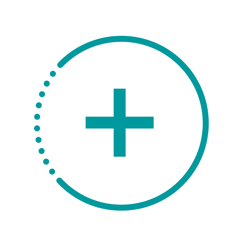

Сторонние фишки
Лучше всего загружать циферблаты, кастомные прошивки и ресурсы и с форума 4pda. Туда выкладывают качественные материалы, а в комментариях можно почитать мнения пользователей.
Ответы на 5 главных вопросов
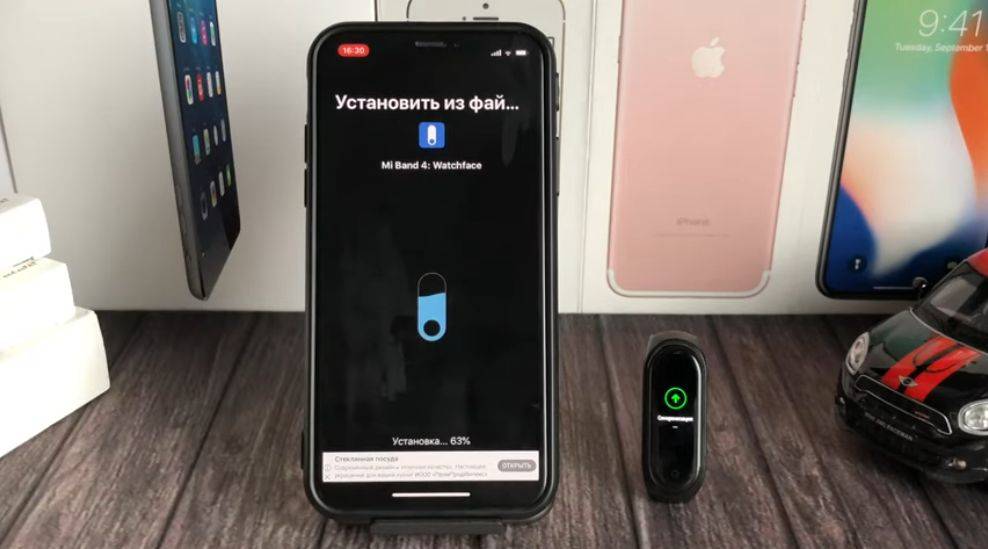
Мы обсудили синхронизацию Mi Band 4 и iPhone и поделились советами для комфортной работы. Статья подходи для Айфонов 5, 6, 6se, 7, 7 Plus и более новых моделей. Похожая инструкция для Mi Band 3 есть вот тут.
Используемые источники:
- https://wifika.ru/polnaya-instruktsiya-po-nastroyke-brasleta-chasov-xiaomi-mi-smart-band-4.html
- https://smartphonys.com/kak-podklyuchit-mi-band-4-k-iphone.html
- https://meeband2.info/faq/mi-band-4-i-iphone
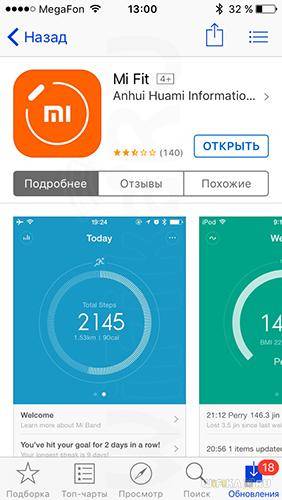
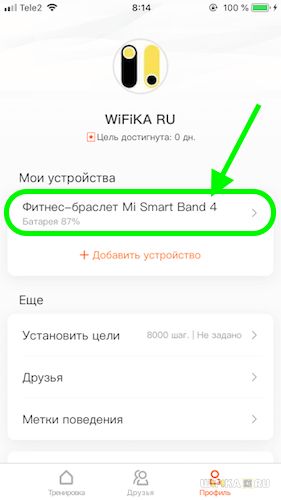
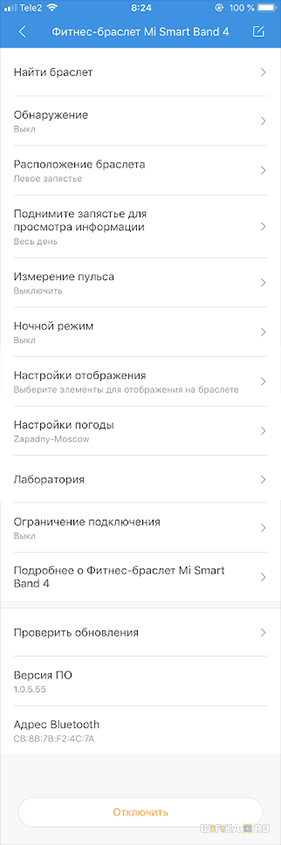
 Обзор Honor Band 5: управляйте музыкой и читайте уведомления, не доставая смартфон
Обзор Honor Band 5: управляйте музыкой и читайте уведомления, не доставая смартфон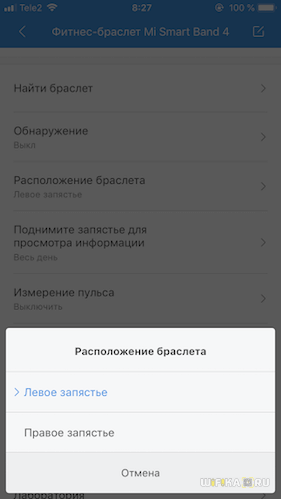
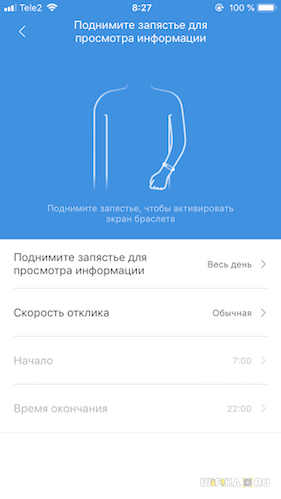
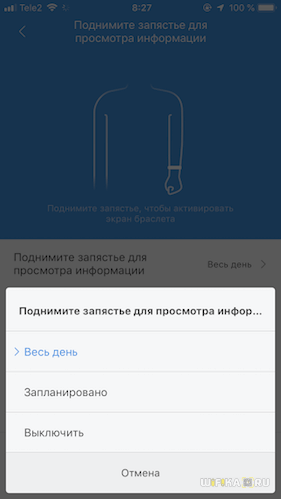
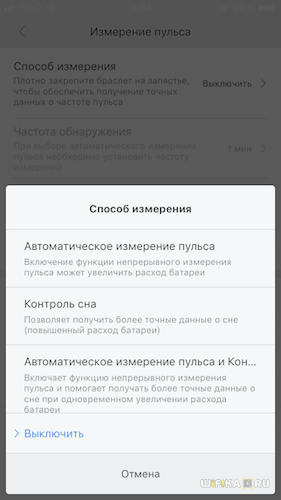
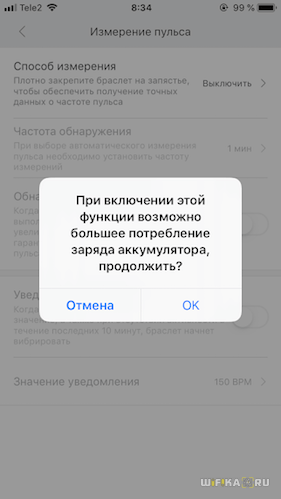
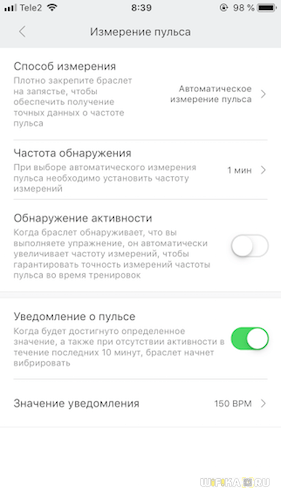
 Как установить время на фитнес-браслете Xiaomi Mi Band 4: настройка часов
Как установить время на фитнес-браслете Xiaomi Mi Band 4: настройка часов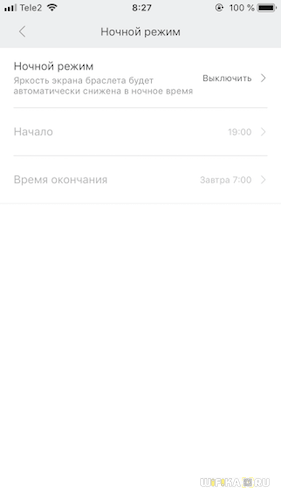
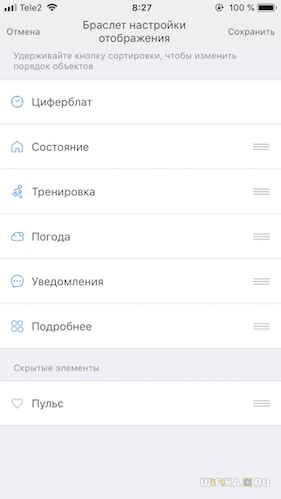

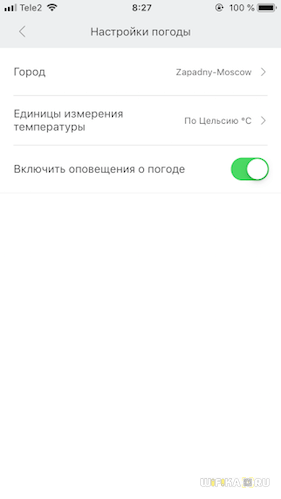

 Как включить и настроить фитнес-браслет Xiaomi Mi Band: правила и рекомендации
Как включить и настроить фитнес-браслет Xiaomi Mi Band: правила и рекомендации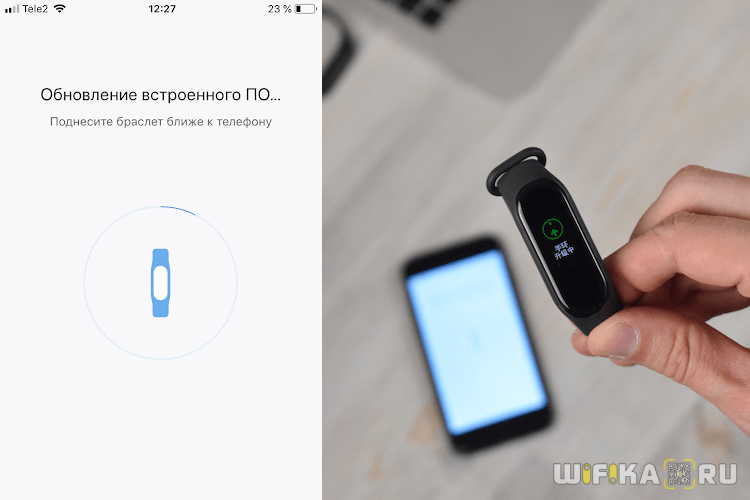
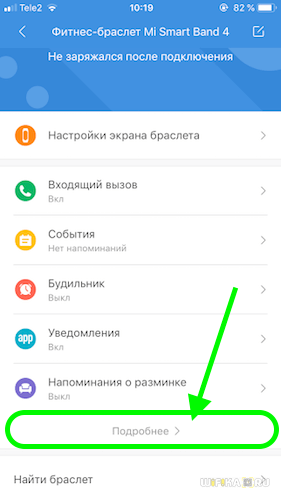
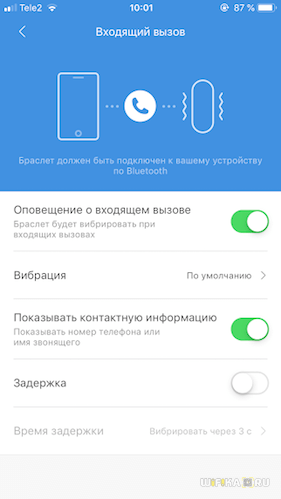

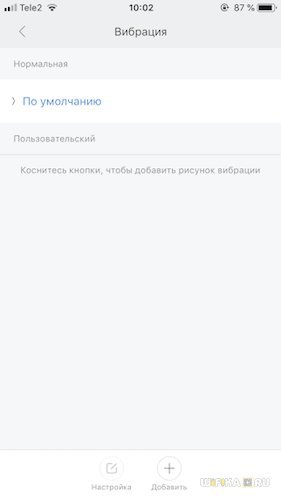






 Настройка фитнес браслета Xiaomi mi band 3
Настройка фитнес браслета Xiaomi mi band 3 Обзор Samsung Galaxy Fit-e. Бюджетный фитнес-браслет
Обзор Samsung Galaxy Fit-e. Бюджетный фитнес-браслет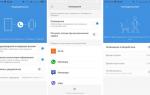 Инструкция к умным часам Xiaomi Mijia Quartz Watch
Инструкция к умным часам Xiaomi Mijia Quartz Watch Обзор Huawei Band 4. Браслет, которому не нужна зарядка!
Обзор Huawei Band 4. Браслет, которому не нужна зарядка!